引言
久违地更新一下,这次是自定义修改VSCode语法高亮的颜色的方式。乍一看这是个很简单的需求,但其实也有些技巧在里面。
配置颜色的方式
在setting.json中,可以创建workbench.colorCustomizations属性,来覆盖当前主题的配色。里面可以设置编辑器里几乎一切颜色,例如按钮、侧边栏背景等。无论如何,这不是今天的重点。
要修改语法token的配色方式,则要通过创建editor.tokenColorCustomizations的属性。
tokenColorCustomizations 写法
一个典型的写法可能是这样的:
"editor.tokenColorCustomizations": {
"[Monokai]": {
"comments": "#229977"
},
"[*Dark*]": {
"variables": "#229977",
"textMateRules": [
{
"scope": "meta.function.lua keyword.control.lua",
"settings": {
"foreground": "#ef5bb9"
},
},
],
},
"[Abyss][Red]": {
"keywords": "#f00"
},
}
首先,支持按照Theme Color的id匹配来决定对不同的主题如何应用颜色的override。例如[*Dark*]就匹配了那些名字里带Dark的主题。 在其内部,可以声明几类简单的颜色覆盖方案:
{
"keywords": "#c663f8",
"comments": "#577b89",
"functions": "#FF0000",
"variables": "#FF0000",
"numbers": "#FF0000",
"strings": "#FF0000",
"types": "#FF0000",
}
这些是比较简单的覆盖。
然而,有时可能需要给特定的semantic token设置value,能不能做到呢?当然可以!读者可能注意到先前的示例中有出现textMateRules属性,其正是对特定semantic token进行样式修改的方式!在textMateRules中,可以指定多个修改,每个修改需要指定一个scope表示应用范围。在settings中可以指定要修改的具体属性。
但是怎么知道我要修改的那些东西被语法解析成什么样的token呢?换言之,它们的scope?不用担心,因为VSCode有很方便的工具:聚焦在某个编辑器中,然后执行如下的命令:

好了!现在,只需要将光标放在你想要设置颜色的token中,你应该能看到这个token的相关scope属性!
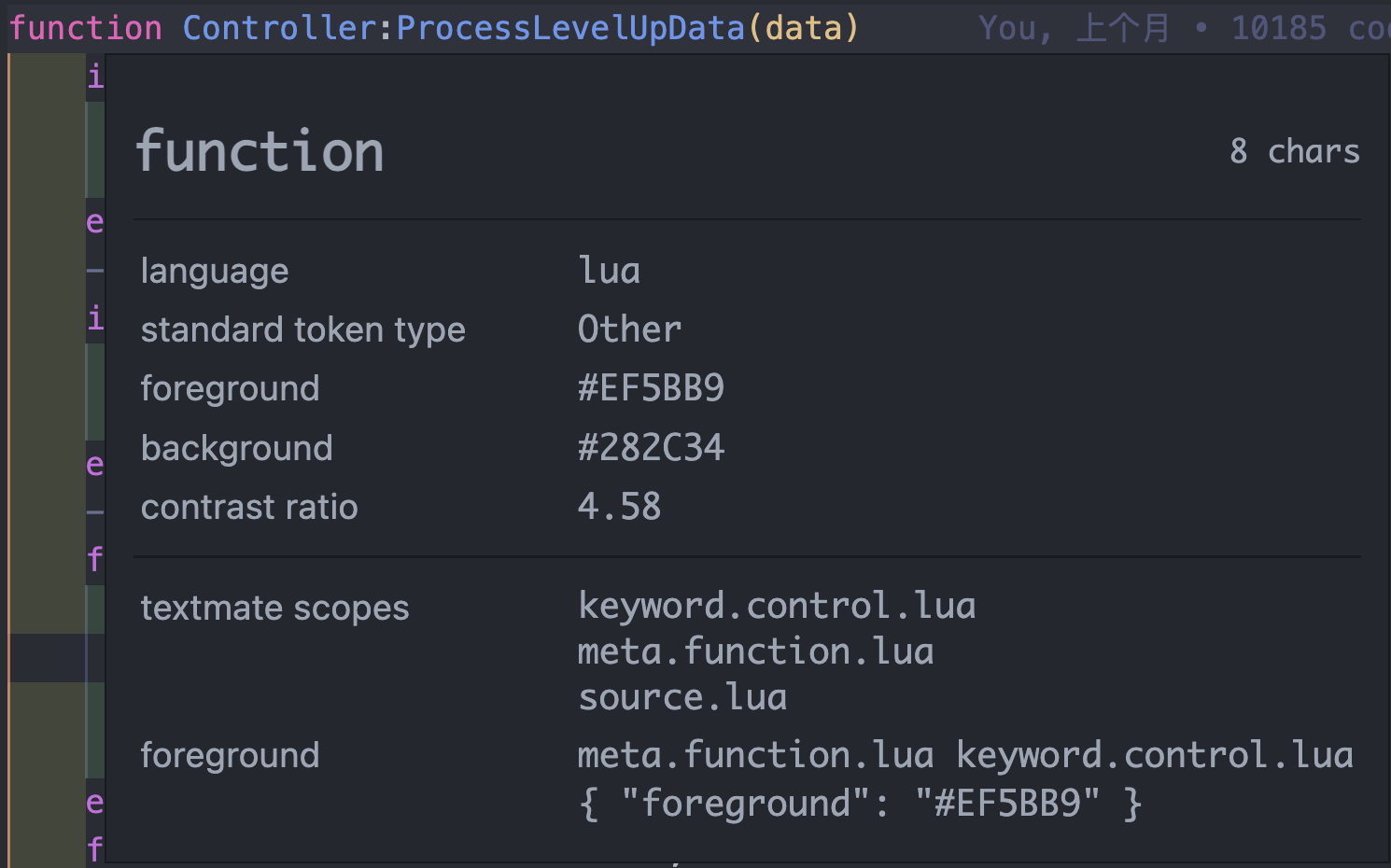
要注意的是,一个token可能会有多个(大多数情况下也确实会有多个)scope,并且scope有优先级之分,越详细的scope其优先级越高。然而,也可以在定义textMateRules时,指定多个scope,那么这个规则会作用于同时满足所有scope的token(逻辑与)。
例如,要覆盖上图对function关键字的样式,你应该定义如下的rule:
{
"scope": "meta.function.lua keyword.control.lua",
"settings": {
"foreground": "#ef5bb9"
}
},
就这样。后面有新发现,也许会更新。
文档信息
- 本文作者:Donkey
- 本文链接:https://bigmaddonkey.github.io/2024/02/23/VSCode-Token-Color/
- 版权声明:自由转载-非商用-非衍生-保持署名(创意共享3.0许可证)